Mac의 특정 키가 제대로 작동하지 않습니까?
(Are)Mac 키보드 에서 입력하려고 하고 일부 키가 단순히 작동하지 않는 것을 발견하고 계십니까 ? 또는 해당 키를 누르면 예기치 않은 출력이 발생합니까? "I" 키를 누르면 문자 I가 출력되지 않고 무언가를 클릭합니까?
Mac 키보드 또는 Magic 키보드 에서 이러한 이상한 문제가 발생하는 경우 OS X 의 손쉬운 사용 기능 중 하나 가 실수로 켜져 있기 때문일 수 있습니다 . 여기서 주요 원인은 키보드로 마우스를 제어하는 데 사용할 수 있는 기능인 마우스 키 입니다.(Mouse Keys)

특정 상황에서는 매우 편리하지만, 의도적으로 활성화하지 않으면 정말 짜증나고 답답합니다. 이 기사에서는 마우스 키(Mouse Keys) 와 이를 비활성화하는 방법에 대해 설명합니다.
마우스 키는 무엇에 사용됩니까?
마우스 키(Mouse Keys) 는 기본적으로 물리적 마우스를 사용할 수 없는 사용자가 키보드로 마우스 포인터를 제어할 수 있도록 하는 대부분의 최신 운영 체제에 내장된 기능입니다.
마우스 키 는 (Mouse Keys)Windows 와 OS X 에서 거의 같은 방식으로 작동합니다 . Mac 에서 오른쪽 에 숫자 패드가 없는 키보드가 있는 경우 다음 키를 사용하여 마우스를 제어할 수 있습니다. 7, 8, 9, U, I, O, J, K, L, 그리고 엠.

다시 말하지만, 숫자 키패드가 없는 Apple(Apple) 키보드 에서만 이것을 알 수 있습니다. 숫자 키패드는 정말 오래된 것입니다. 그런 분들을 위해, 키보드의 오른쪽이 더 이상 예상대로 작동하지 않기 때문에 갑자기 단어를 제대로 입력할 수 없게 됩니다. 대신 마우스 포인터를 이동하고 마우스를 클릭하는 데 사용됩니다.
Mac에서 마우스 키 비활성화
키보드를 다시 작동시키려면 마우스 키(Mouse Keys) 를 비활성화하면 됩니다. 이것은 매우 쉽고 System Preferences(System Preferences) 에서 쉽게 찾을 수 있는 것이라고 생각할 것입니다 . 그러나 그것은 틀렸습니다.
시스템 환경설정(System Preferences) 으로 이동하여 키보드(Keyboard) 를 클릭하면 5개의 탭이 있으며 모두 마우스 키(Mouse Keys) 를 끄는 데 도움이 되지 않습니다 !
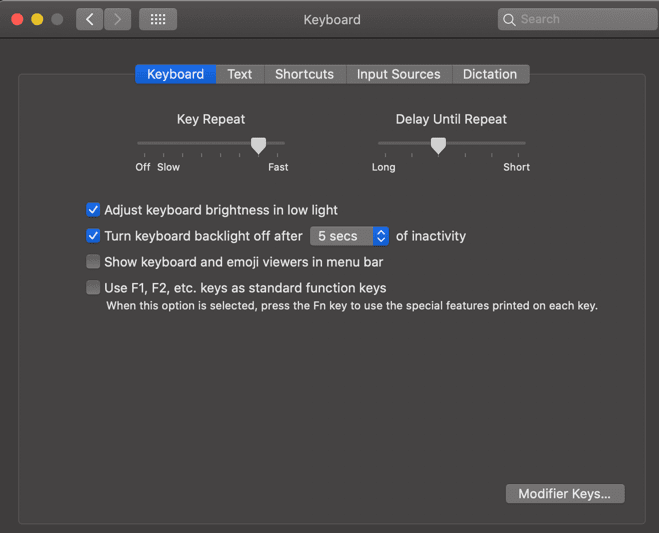
그런 다음 시스템 환경설정(System Preferences) 으로 이동 하여 손쉬운(Accessibility) 사용 을 클릭한 다음 키보드(Keyboard) 를 클릭 하고 거기에서 설정을 찾으려고 할 수 있지만 다시 실망할 것입니다.

고정 키(Sticky Keys) 및 느린 키(Slow Keys) 를 켜고 끌 수 있지만 키보드 접근성 기능인 경우에도 마우스 키(Mouse Keys) 에 대한 옵션이 없습니다 . 그렇다면 마우스 키(Mouse Keys) 설정에 어떻게 액세스 합니까?
두 가지 방법이 있습니다. Touch ID가 있는 Mac (Touch ID)이(Mac) 있는 경우 Touch ID 버튼을 빠르게 세 번 눌러 (Touch ID)손쉬운 사용 옵션 패널(Accessibility Options Panel) 을 불러올 수 있습니다. Touch ID 가 없는 경우 Option + Command + F5 키 콤보 를 누를 수 있습니다 .

마지막으로 여기에서 마우스 키(Mouse Keys) 및 기타 여러 설정 을 활성화 또는 비활성화하는 옵션을 볼 수 있습니다 . 계속해서 Enable Mouse Keys(Enable Mouse Keys ) (마우스 키 활성화) 상자 를 선택 취소하면 키보드가 이제 정상으로 돌아옵니다.
다른 모든 접근성 옵션이 무엇을 하는지 알고 싶다면 Apple 페이지(Apple page) 를 확인하십시오. 또한 키보드를 사용하여 Windows 및 Mac에서 마우스 오른쪽 버튼을 클릭(right-click in Windows and Mac using a keyboard) 하는 방법에 대한 다른 기사를 확인하십시오 .
Related posts
Mac에서 Fn 키를 다시 매핑하는 방법
Mac이 잠자기 상태가 되지 않도록 하는 방법
Mac에서 앱을 강제 종료하는 5가지 방법
Mac에서 심볼릭 링크를 만드는 방법
Mac에서 'Picture In Picture' 모드를 활성화 및 사용하는 방법
Mac에서 흑백으로 인쇄하는 방법
Mac의 다른 저장소란 무엇이며 정리하는 방법
OS X에서 암호화된 디스크 이미지를 만드는 방법
Mac에서 라인 입력 오디오 입력 사용하기
Mac에서 파일을 교체하고 병합하는 방법
Mac에서 앱을 제거하는 4가지 방법
Mac에서 루트킷을 확인하는 방법
Mac에서 호스트 파일을 편집하는 방법
2020년 최고의 Mac용 앱
디스크 유틸리티를 사용하여 Mac 백업
Mac 방화벽: 활성화 및 구성 방법
APFS 대 Mac OS 확장 – 어떤 Mac 디스크 형식이 가장 좋습니까?
Mac에서 32비트 앱을 찾고 업그레이드하는 방법
최고의 Mac OS X 키보드 단축키
Mac에서 암호화된 이메일을 보내는 방법
